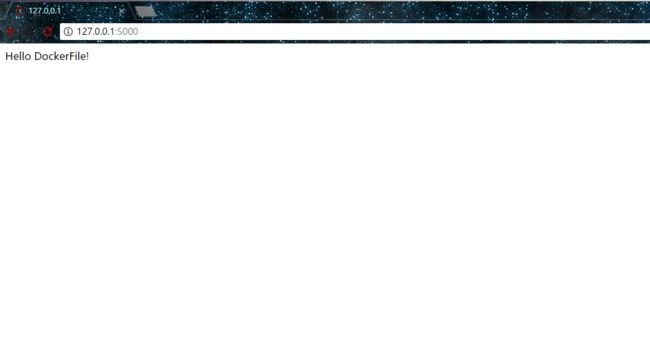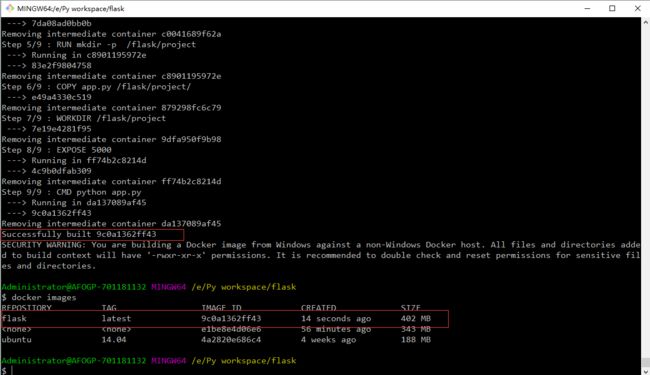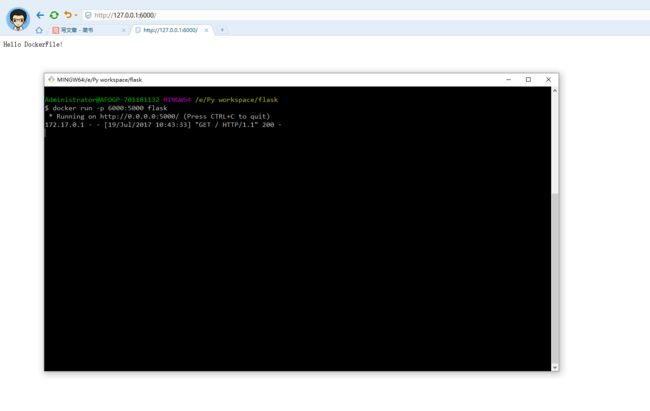最近,在公司做爬虫用到了Docker,打算灌水一下。
Docker 是什么?
关于这个话题,我就不用怎么说明了,具体见Docker官网。实际我也不知道怎么说,哈哈哈~~~~~
其实Docker镜像的创建有两种方式,一是在其他的镜像修改之上创建的,二是通过DockerFile文件来创建。本文通过DockerFile来创建镜像。
DockerFile
首先我们来看一下语法:
(1) FROM
指定基础镜像,每一个镜像的创建都需要一个基础镜像。
#image 代表的是镜像名 tag 代表这个镜像的版本
FROM :
#这里有两种写法
FROM ubuntu:14.04
#如果没有指定版本 则是默认指定最新的版本
FROM ubuntu
(2) MAINTAINER
指定作者, 这个不用多说。
#name 随意
MAINTAINER
# 指定作者为sujian 附加了网址
MAINTAINER sujian "www.sujian.com"
(3) ENV
设置环境变量,方便后面的一些命令执行。
#key 变量名 value 变量值
ENV
# Python版本为2.7.13
ENV PYTHON_VERSION 2.7.13
#JAVA_HOMO目录
ENV JAVA_HOME /xxx/xxx/xxx
(4) RUN
执行基础镜像中的命令,前提是基础镜像中存在这个命令。
#两种格式 一是直接写命令 另外一种将命令和执行参数分开
#调用/bin/sh -c
RUN
#调用exec执行
RUN ["executable", "param1", "param2" ... ]
# 运行名为main的python文件
RUN python main.py
RUN ["python", "main.py"]
(5) ADD
将构建环境中的文件或者目录下的全部文件拷贝到镜像中的指定目录。
#src 文件或者目录的相对路径 dest 镜像中的绝对路径
ADD
# 复制文件到指定文件 文件存在则内容覆盖,文件不存在则创建文件
ADD test.txt /root/test.txt
# 复制文件到指定文件夹 文件存在则内容覆盖,文件不存在则创建文件
ADD test.txt /root/
# 复制文件夹到指定文件夹
ADD test_dir data_dir
# 复制压缩文件到指定文件夹 注意:ADD命令复制的是一个压缩文件,会自动解压到指定目录
ADD test.tar /test
(6) COPY
COPY命令和ADD基本一致,但是有一些差别。
(1)如果复制的是一个解压文件,COPY命令不会解压到指定目录中的,而是复制到指定目录。
(2)COPY命令不能从网络下载,但ADD命令可以从网络下载。
(7) WORKDIR
切换目录,类似于Linux中的cd命令。
#path 路径
WORKDIR
#切换到/python/project目录
WORKDIR /python/project
(8) VOLUME
设置一个挂载点,可以用来进行容器间的数据共享或者实现容器的数据的迁移、备份和恢复。
#path 路径
VOLUME ["path"]
#设置/python/project为挂载点
VOLUME ["/python/project"]
(9) EXPOSE
将容器中的端口暴露给宿主机,在容器运行的时候需要与宿主机作端口映射。
#port 暴露端口
EXPOSE [...]
#暴露8080 5000 给宿主机
EXPOSE 8080 5000
(10) CMD
容器启动时执行的命令,CMD在DockerFile中只能有一条,如果有多条只能最后一条能够生效。
注意:执行这个命令的时候,一般都是要执行一个阻塞的服务,因为只有这样,容器才会一直运行,否则,容器只有很短的生命周期。如果开始的服务不是阻赛式的,可以用一个for循环,来一直执行某条语句,保证程序不被结束。
#调用exec执行
CMD ["executable","param1","param2"]
#调用/bin/sh -c
CMD command param1 param2
# 运行名为main的python文件
CMD python main.py
#推荐使用这种方式
CMD ["python", "main.py"]
以上,是DockerFile创建镜像常用的命令,下面我们来实战一把,写一个简单的DockerFile。
实战--创建一个Web Server的镜像
既然要创建一个Web Server的镜像,我们首先得有呀。我们使用Flask来作为一个Web框架,Flask详见 Flask文档
#app.py
#这几段代码大概的意思就是在本地开启一个服务,映射的端口为5000
from flask import Flask
app = Flask(__name__)
@app.route('/')
def hello_world():
return 'Hello DockerFile!'
if __name__ == '__main__':
app.run(host='0.0.0.0', port=5000)
#运行的命令
python app.py
运行之后是这个样子
好了下面我们来开始写DockerFile吧
#Dockerfile
#基础镜像ubuntu
FROM ubuntu:14.04
#作者
MAINTAINER sujian
#更新 以及安装python 这个不安装 应该也没事的
RUN apt-get update && \
apt-get install -y \
python python-dev python-pip
#安装flask
RUN ["pip","install","flask"]
#创建文件夹
RUN mkdir -p /flask/project
#复制文件到相应目录
COPY app.py /flask/project/
#切换目录到/flask/project
WORKDIR /flask/project
#暴露端口
EXPOSE 5000
#容器启动时 执行的命令 运行flask程序
CMD ["python","app.py"]
我们来运行一下,我是用的Window中的Docker中构建的(在虚拟机中的Linux,网速慢的要死,如果有条件的话,可以用国外的服务器来构建)
#首先把app.py Dockerfile文件一起放到一个文件夹下面 然后运行
docker build -t flask . #flask 是镜像的名字
运行结果如下:
然后启动容器
#这条命令运行flask镜像 并把flask镜像中的5000端口和宿主机中的6000端口作映射
docker run -p 6000:5000 flask
运行结果如下:
好了,一个DockerFile就写好了,本文也就到此结束了,如有错误欢迎斧正。